Cómo Crear un Circuito de Acoplamiento en Qucs Studio: Explicación Detallada para Port 1
1. Creación del Diagrama de Circuito
- Preparación: Inicia Qucs Studio y coloca una resistencia en el editor de diagramas de circuito desde ‘Componentes’ → ‘Componentes Discretos’.
- Configuración de la Resistencia: Cambia el valor de la resistencia de 50Ω a 25Ω.
- Otros Componentes: Coloca una fuente de señal desde ‘Fuentes’ → ‘Fuente de Poder’, conecta GND a cada componente y conecta los componentes con cables.
Esto completa el circuito con una impedancia de salida de 50Ω y una impedancia de carga de 25Ω.
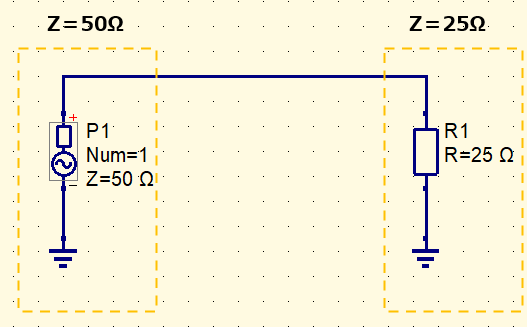
2. Diseño del Circuito de Acoplamiento
Vamos a acoplar este circuito desequilibrado.
- Agregar un Circuito de Acoplamiento: Abre la ventana ‘Create Matching Circuit’ desde el menú de Qucs Studio seleccionando ‘Herramientas’ → ‘Circuito de Acoplamiento’.
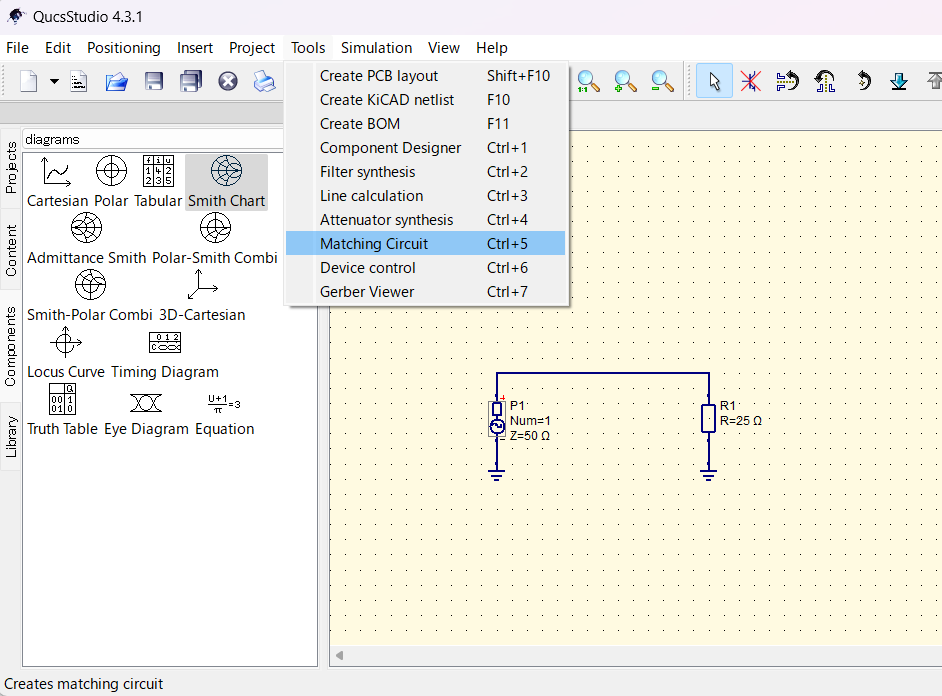
- Configuración: Como la resistencia de carga es de 25Ω, cambia la Impedancia 2 de 50Ω a 25Ω, establece la frecuencia objetivo a 1GHz y haz clic en ‘Crear’.
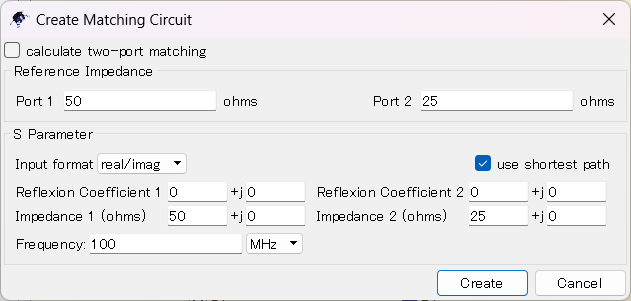
- Colocación del Circuito: Conecta el circuito calculado automáticamente al circuito anteriormente creado con una carga de 25Ω.
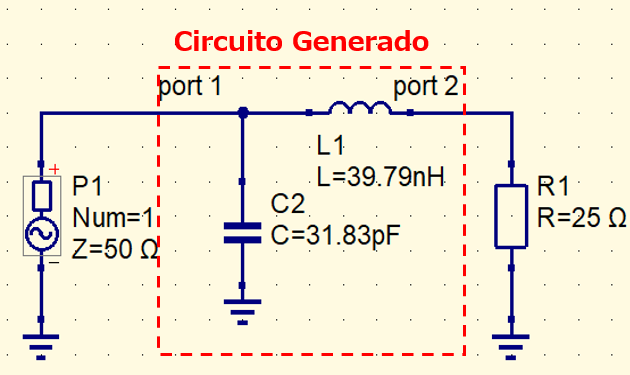
3. Verificación del Circuito
- Contenido del Circuito: Se conecta un inductor de aproximadamente 40nH en serie a la carga, y un condensador de aproximadamente 32pF en la etapa anterior.
4. Ejecución de la Simulación
- Configuración de la Simulación: Coloca una simulación desde ‘Simulaciones’ → ‘Simulación de Parámetros-S’, cambia el rango de frecuencia a ’50MHz-150MHz’, y ajusta a pasos de 1MHz.
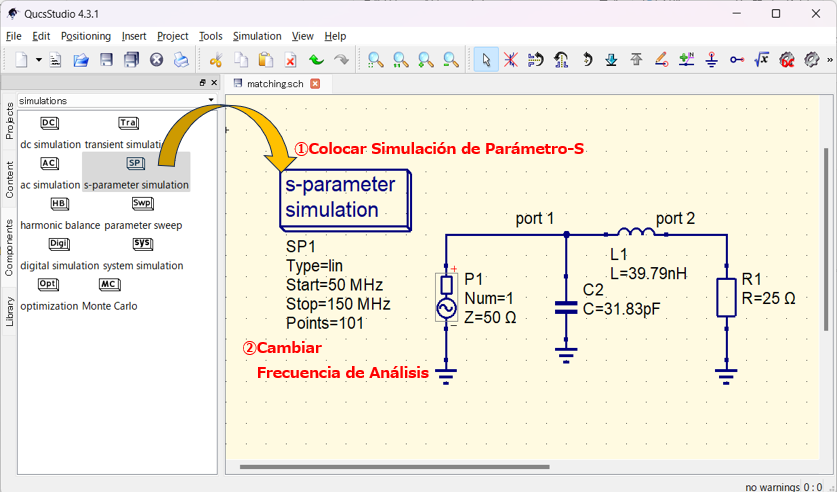
Luego ejecuta la simulación.
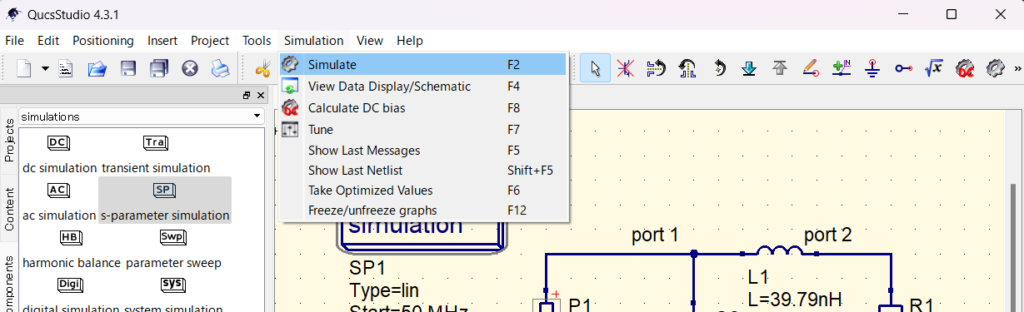
5. Configuración de Marcadores
- Uso de Gráficos: Después de ejecutar la simulación, se muestran los gráficos de los parámetros S y los diagramas de Smith.
- Configuración de Marcadores: Selecciona ‘Set Marker on Graph’, haz clic en los datos del gráfico para mostrar S11 en una frecuencia específica, y mueve el marcador a 100MHz.
6. Ajuste de Parámetros
- Ajuste de Parámetros: Selecciona ‘Ajustar’ y haz clic en el inductor y el condensador. Esto abrirá la ventana de ‘Ajuste de Parámetros’, estableciendo el inductor en ‘1nH-100nH’ y el condensador en ‘1pF-100pF’.
- Ejecución del Ajuste: Mueve el deslizador hacia arriba y hacia abajo para cambiar las constantes de los componentes y observa los cambios en el gráfico. Finalmente, el inductor se ajusta a aproximadamente 40nH y el condensador a 32pF, coincidiendo con las constantes anteriores.
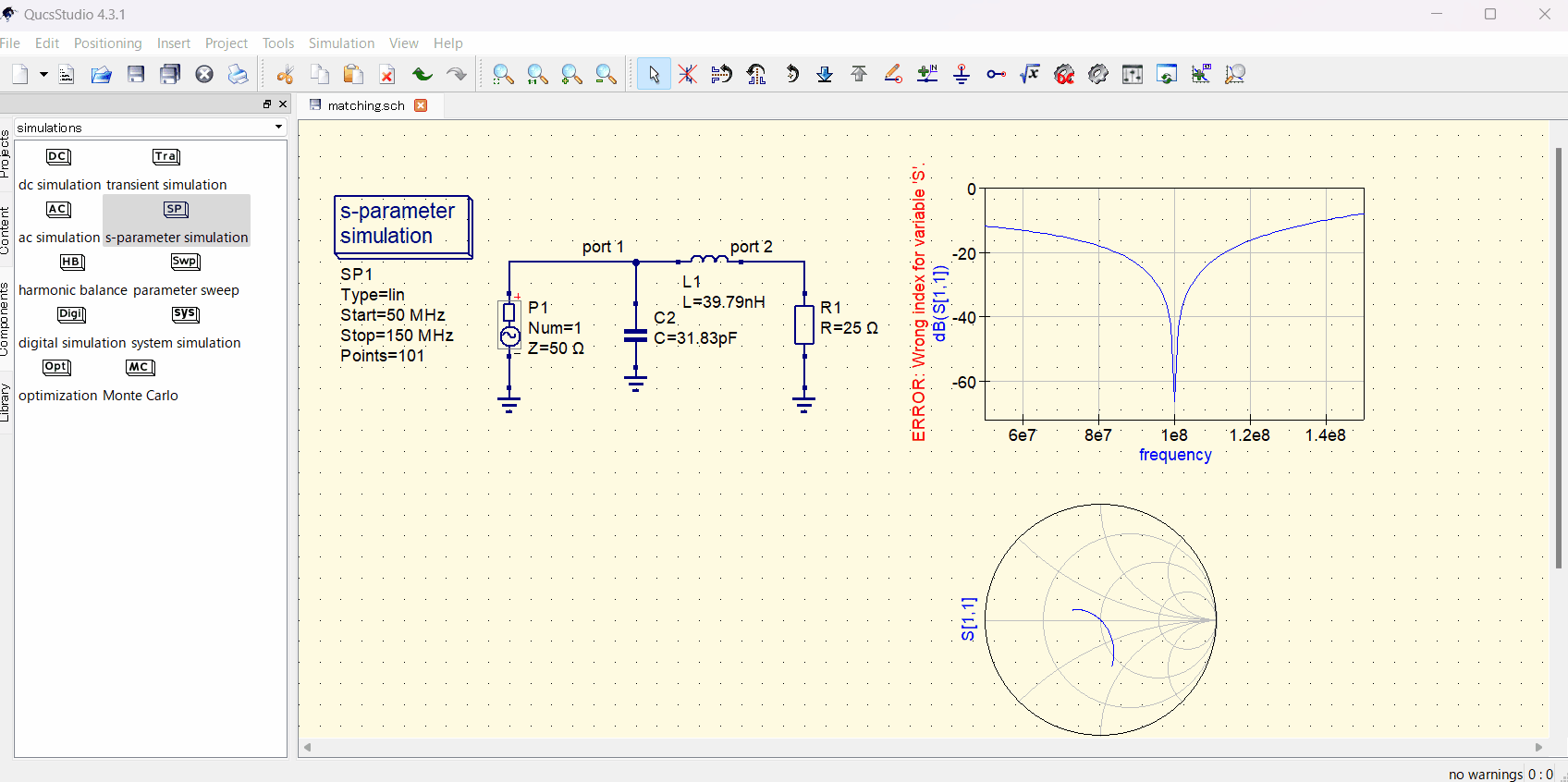



Comment